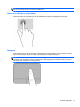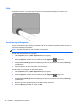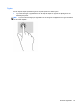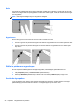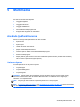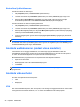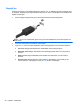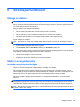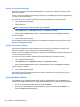User Guide - Linux
Initiera och avsluta vänteläget
Systemet är förinställt för att initiera vänteläget efter en viss period av inaktivitet när det drivs med
batteri eller nätström.
Energi- och timeout-inställningar kan ändras med hjälp av Power Management (Strömsparfunktioner)
i Control Center (Kontrollcenter).
Om datorn är på, kan du initiera vänteläget genom att använda någon av följande metoder:
●
Tryck snabbt på strömknappen.
●
Fäll ned skärmen.
OBS! Detta fungerar endast när datorn drivs med batteri.
●
Välj Computer (Dator) > Shutdown (Stäng av) > Suspend (Vänteläge).
●
Klicka på ikonen Ström längst till höger i aktivitetsfältet och sedan på Suspend (Vänteläge).
Avsluta vänteläget:
▲
Tryck snabbt på strömknappen.
När vänteläget avslutas tänds strömlamporna och därefter visas skärmen med de program som var
öppna när vänteläget aktiverades.
Initiera och avsluta viloläget
Systemet är förinställt för att initiera viloläget efter en viss period av inaktivitet när det drivs med
batteri eller nätström, eller om batteriet når en kritiskt låg laddningsnivå.
Energi- och timeout-inställningar kan ändras med hjälp av Power Management (Strömsparfunktioner)
i Control Center (Kontrollcenter).
Om datorn är på, kan du initiera viloläget genom att använda någon av följande metoder:
●
Tryck snabbt på strömknappen.
●
Välj Computer (Dator) > Shutdown (Stäng av) > Hibernate (Viloläge).
●
Klicka på ikonen Ström längst till höger i aktivitetsfältet och sedan på Suspend (Vänteläge).
Så här avslutar du viloläget:
▲
Tryck snabbt på strömknappen.
När viloläget avslutas tänds strömlamporna och därefter visas skärmen med de program som var
öppna när viloläget aktiverades.
Använda ikonen Ström
Ikonen Ström visas i meddelandefältet längst till höger i aktivitetsfältet. Via ikonen Ström kan du
snabbt öppna energiinställningarna, visa återstående batteriladdning och välja ett nytt energischema.
●
Om du vill visa batteriinformation klickar du på ikonen Ström.
● Du kommer åt egenskaperna i Strömsparfunktioner genom att klicka på ikonen Ström och
sedan på Preferences (Egenskaper).
30 Kapitel 6 Strömsparfunktioner